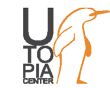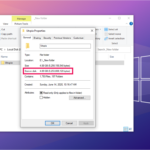صداهایی مانند صدای کلیک، میتواند نشانه از کار افتادن هارد درایو باشد.
هارد صدا می دهد . چکار کنیم؟ هارد درایوها، دستگاههای تقریبا ساکتی هستند، اما برخی، هنگام خاموش شدن یا هنگام دسترسی گرفتن به آنها، صدای کلیک آرامی میدهند، که این امر طبیعی است. از طرف دیگر، اگر گاهی اوقات صداهایی را میشنوید که قبلا نشنیده بودید، مانند کلیک کردن، لرزیدن یا مانند اینها، احتمالا هارد درایو شما در حال از افتادن است. انجام مراحل زیر به شما کمک میکند تا تشخیص دهید که آیا هارد درایو شما درحال از کار افتادن است و اگر این اتفاق در شرف وقوع است، قبل از اینکه تمام اطلاعات مهم و حیاتی خود را از دست دهید، چه اقداماتی را انجام دهید.

هارد صدا می دهد ، چکار کنیم؟
هنگامی که هارد شما شروع به ایجاد صدا میکند، چه کاری باید انجام دهید؟
- ابتدا باید اطمینان حاصل کنید که هارد درایو، منبع اصلی صداهای ایجاد شده است و نه قطعات سخت افزاری دیگر. برای مثال، هنگامی که کابل برق و دیتا را از هارد درایو جدا میکنید، اما هنگامی که کامپیوتر را بوت میکنید باز هم صداها شنیده میشود، بی تردید این مشکل از هارد درایو نیست و سخت افزار دیگری منبع اصلی صدا است.
تمام قطعات را بررسی کنید تا منبع اصلی صدا را بیابید. اگر هنگامی که کابل برق را متصل میکنید، صدایی وجود ندارد، ولی هنگامی که کابل دیتا را متصل میکنید، صداها مجدد شروع میشود، احتمالا لازم باشد تا کابل دیتای خود را با کابل دیگری جایگزین کنید. - اگر مطمئن شدید که مشکل و صدای ایجاد شده از هارد درایو است، باید یک نرم افزار رایگان تشخیص و بررسی هارد درایو را که روی بسیاری از کامپیوترها و در اینترنت موجود است، اجرا کنید. نرم افزارهای تشخیص دهنده پیشرفتهتری نیز با پرداخت هزینهای برای توسعهدهندگان مختلف، موجود میباشد.
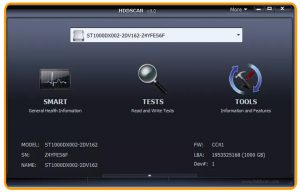
استفاده از نرم افزار برای زمانی که هارد صدا می دهد
زمانی که نرم افزار تشخیصی را اجرا میکنید، بهتر آن است که تمام برنامههای دیگر را ببندید و اتصال هر درایو یا دستگاه دیگری را که قصد تست و بررسی آن را ندارید، از سیستم جدا کنید. در این صورت، نتیجهای برنامه نشان میدهد، به واقعیت بسیار نزدیکتر است.
نکته: در بهترین حالت، نرم افزار تشخیصی مناطقی از هارد درایو را دارای خرابی است را با عنوان “bad” علامت گذاری میکند و از استفاده کامپیوتر در آینده از این مناطق جلوگیری میکند. در حقیقت، هارد درایوی که از نظر فیزیکی در حال خراب شدن است را تعمیر نمیکند.
- اگر اصلاحات انجام شده توسط نرم افزار تشخیصی، موقتا صداهای صدا هارد درایو را برطرف نکرد، در اولین فرصت از تمام اطلاعات سیستم خود بکاپ تهیه کنید و هارد درایو را با درایو دیگری جایگزین کنید.
- اگر نرم افزار تشخیصی به رفع صداهای هارد درایو کمک کرد، توجه داشته باشید که این یک راه حل موقتی است. احتمال از کار افتادن هارد درایو، تا جایی که کاملا غیر استفاده شود، وجود دارد. راه حال دائمی، بکاپ گرفتن از اطلاعات و جایگزین کردن هارد درایو است.
با این حال، در برخی شرایط نادر این احتمال وجود دارد که فقط هنگام دسترسی به یک سری از اطلاعات خاص، درایو صدا ایجاد کند. که میتواند همان سکتورهایی که دچار ایراد هستند، باشد. در چنین شرایطی، برخی از نرم افزارهای تشخیصی میتوانند مشکل را برطرف کنند.
راهنمایی بیشتر برای عیب یابی درایوی که صدا میدهد.
از آنجا که روش خوبی برای تعمیر هارد درایوی که در حال از کار افتادن است وجود ندارد، محافظت از اطلاعات از طریق اجرای یک برنامه منظم برای بکاپ گرفتن از اطلاعات بسیار ضروری است. به کمک یک بکاپ به روز، بازیابی اطلاعات از یک هارد خراب، به سادگی نصب یک درایو جدید و بازگرداندن اطلاعات است.
استفاده از سرویس های ابری برای بکاپ گیری
بهترین راه برای بکاپ گرفتن از اطلاعات استفاده از یک سرویس بکاپ آنلاین است. چرا که اطلاعات شما در ابر ذخیره میشود و و احتمال دزدیده شدن و یا خراب شدن آنها بسیار کم است. با این وجود، یک راه سریعتر، استفاده از یک برنامه بکاپ رایگان است. حتی، برخی از این برنامهها قادر هستند اطلاعات هارد خراب و از کار افتاده شما را در یک درایو جدید که در حال کار است، کلون کنند.
درایوهای SSD
درایوهای حالت جامد(SSD)، مانند هارد درایوهای مغناطیسی، قسمت متحرک ندارند. بنابراین، آنها مانند یک هارد درایو با دیسک چرخان، از کار نمیافتند.
هارد درایوهای اکسترنال
هارد درایوهای اکسترنال نیز صدا ایجاد میکنند. این صداها هنگام اتصال درایو به کامپیوتر به دلیل مشکل اتصال برق یا کابل ایجاد میشوند. صداهای ایجاد شده از یک هارد درایو اکسترنال را از طریق اتصال مستقیم آداپتور برق به دیوار، استفاده از یک کابل USB کوتاهتر، استفاده از پورتهای USB 2.0 یا اتصال هارد درایو به پورتهای USB پشت دستگاه به جای پورتهای جلوی دستگاه، برطرف کنید.
Fragment کردن درایو
یک هارد درایو fragment شده، میتواند باعث افزایش فعالیت درایو شود. از یک برنامه رایگان defragmenting استفاده کنید تا عمر هارد درایو را افزایش دهید. اما، احتمالا مشکل هاردهایی به صدا افتادهاند را برطرف نمیکند. اگر چه رایج نیست، اما ممکن است صداهایی که هارد ایجاد میکند، به دلیل وجود مشکل در درایور دستگاه باشد. بنابراین، بهتر است درایور دستگاه را بروزرسانی کنید و با آن را پاک کنید و مجددا نصب کنید.
صداهای دیگری که یک کامپیوتر میتواند ایجاد کند.
قدر مسلم است که هارد درایوها تنها قطعات سخت افزاری کامپیوترها نیستند. قطعات دیگری مانند منبع برق، فن، دیسک درایو و … نیز هستند که میتواند منبع ایجاد صدا باشند. مهم است که ابتدا تشخیص دهید که صدا از کدام قطعه است و بعد به دنبال راه حل رفع آن باشید. برای مثال، اگر کامپیوتر در حال اجرای بازی است که بیش از حد از حافظه استفاده میکند، طبیعی است که فن سریعتر کار کند تا سخت افزار را خنک نگه دارد. همچنین این احتمال وجود دارد که چیزی در تیغه فن گیر کرده باشد و باعث ایجاد صداهای عجیب و غریب شود.
هنگامی که یک برنامه یا پنجره خاصی را روی کامپیوتر باز میکنید، احتمالا صدایی را میشنوید که به مرور بیشتر میشود. ممکن است به اشتباه، گمان کنید که صدا از هارد درایو است. اما ممکن است که دیسکی در دیسک درایو باشد، که با سرعت بیشتری نسبت به گذشته میچرخد، تا کامپیوتر بتواند اطلاعات را از آن بخواند. که امری طبیعی است. همچنین صداهایی که از اسپیکر شنیده میشود هم میتواند با هارد درایو اشتباه گرفته شود. صداهای اسپیکر ممکن است به دلیل اتصال نادرست کابل ایجاد شود. همینطور یکسری صداها هم متعلق به کدهای BIOS است.